윈도우xp, 윈도우7 같이 오래된 구버전 윈도우는 CD로 ISO파일을 배포한적이 있다. 하지만 요즘 윈도우10을 구하려면 ISO파일을 다운로드 받아서 CD로 굽거나 아니면 USB디스크에 굽어서 사용해야 된다.
구글검색을 해보면 윈도우10 ISO 파일을 다운로드 받을 수 있는 방법들이 많이 설명되어 있는데, 대부분 공식적인 마이크로소프트에서 제공해주는 툴을 이용하는 것이 아닌 경우가 많다.
그래서 정식(순정)버전으로 안전하게 윈도우10 프로페셔널 ISO 파일을 다운로드 받는 방법에 대해서 설명한다.
윈도우10 ISO 파일 다운로드 및 만들기
마이크로소프트 윈도우10 다운로드 홈페이지 주소로 접속한다.
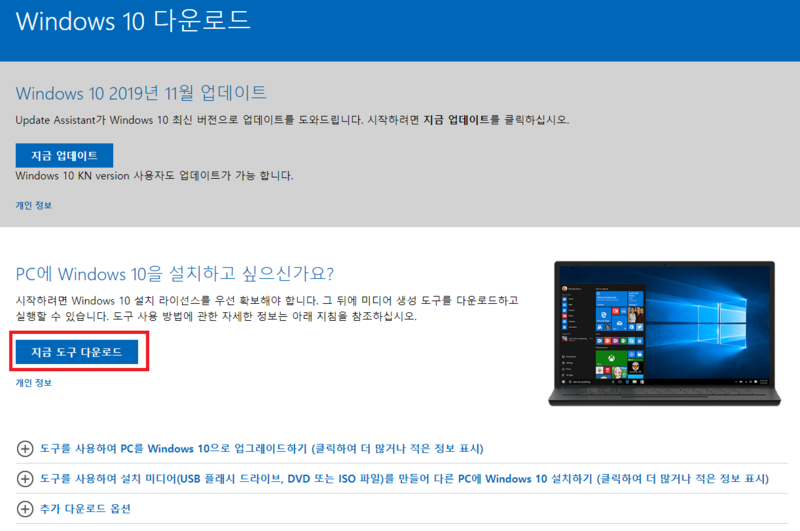
PC에 윈도우10을 설치하고 싶다면 [지금 도구 다운로드]라는 메뉴가 있는데, 클릭해서 다운로드 받는다.
다운로드 받은 윈도우10 설치 프로그램을 실행하게 되면, 관련 통지 및 사용 조건에 대한 약관에 동의해야 계속 진행할 수 있다.
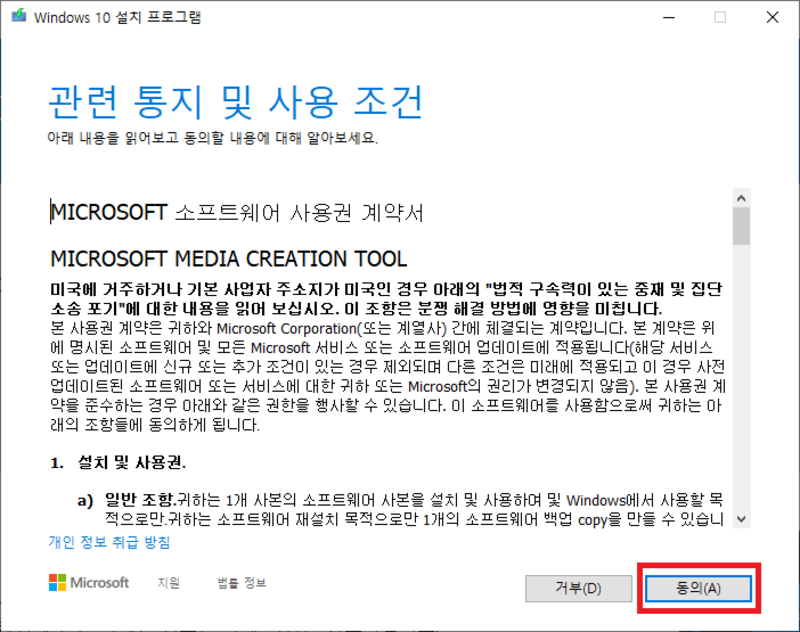
동의 클릭
원하는 작업을 선택해야될텐데, 윈도우10을 업그레이드 하거나 윈도우7, 윈도우8.1 등 구버전 윈도우에서 최신 윈도우로 업데이트할때에도 [지금 이 PC 업그레이드] 버튼을 선택한다.
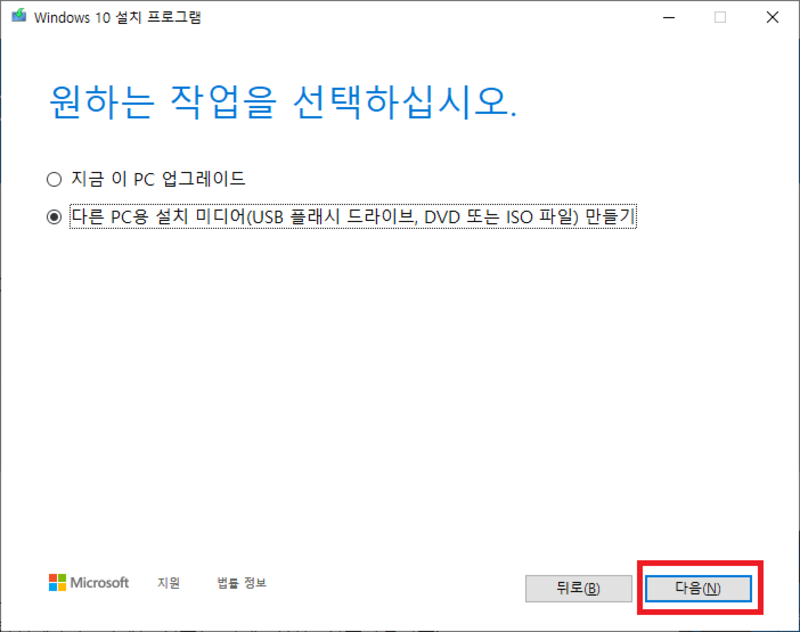
ISO파일을 만들기를 할 것이기 때문에 [다른 PC용 설치 미디어(USB플래시 드라이브, DVD 또는 ISO 파일)만들기]를 선택해서 다음 버튼을 클릭한다.
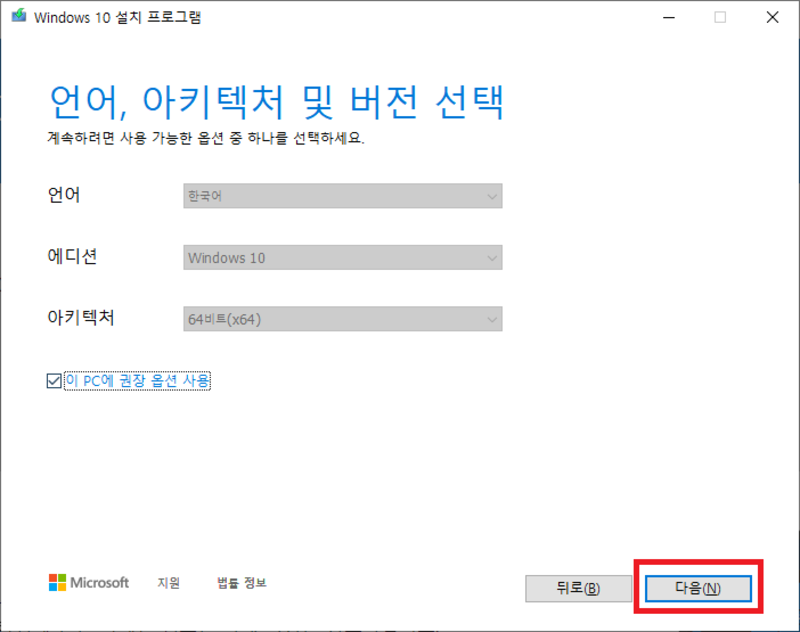
언어 및 아키텍처와 버전을 선택한다.
사용할 미디어 선택한다. 윈도우를 다른 파티션에 설치하려면 미디어를 만든 다음 실행하여 설치해야 된다. USB플래시 드라이브에 설치하려면 최소 8GB이상의 빈공간이 필요하다.
ISO파일 만들기를 선택하면 나중에 DVD에 ISO파일을 굽기할 수 있다.
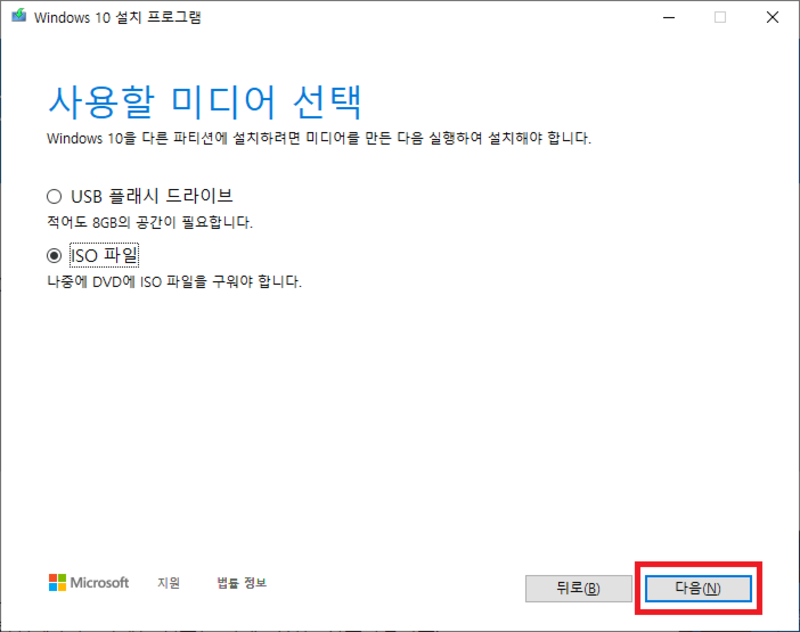
ISO파일명과 함께 경로선택하고, 저장버튼을 클릭한다.
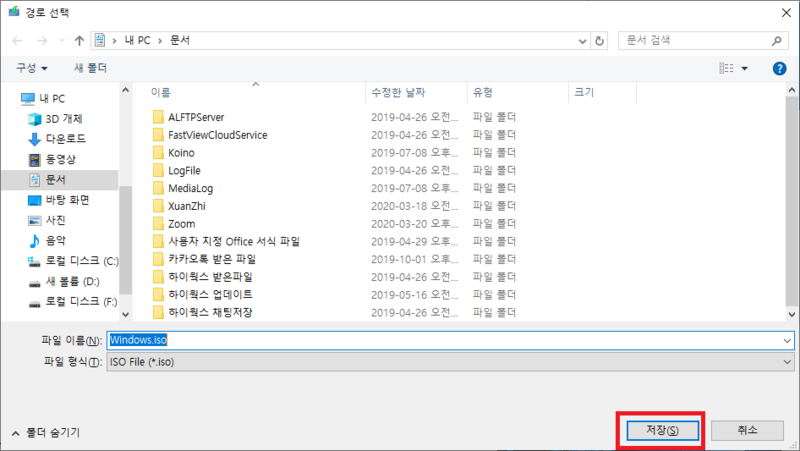
윈도우10 다운로드 받게 된다.
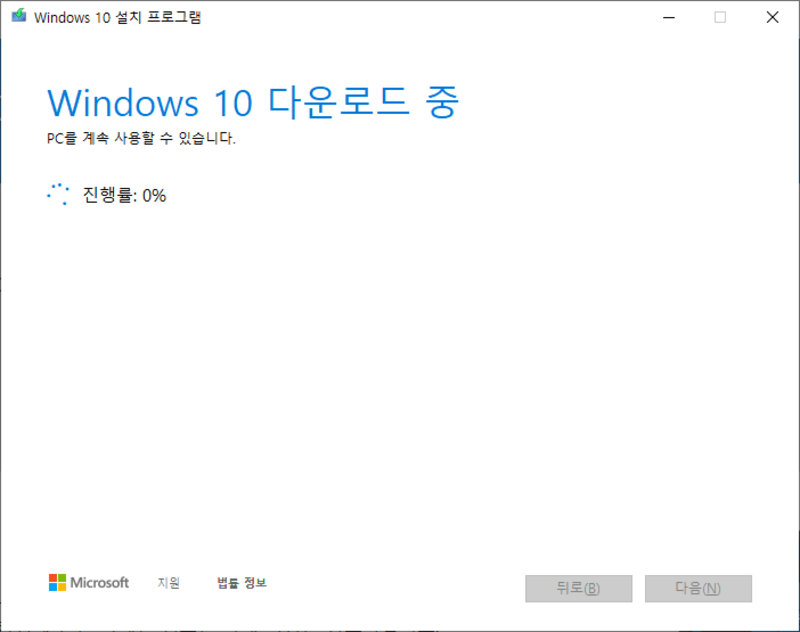
윈도우10 다운로드가 완료되면 미디어를 만들게 된다.
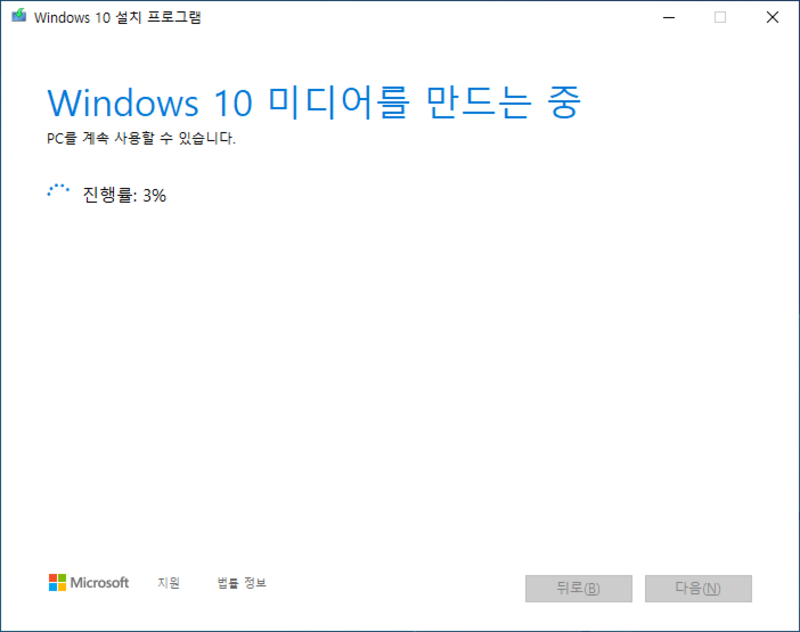
윈도우10 미디어 만들기가 완료되면, DVD에 ISO파일 굽기를 할 것인지를 묻는다. DVD버너 열기를 통해서 DVD레코딩을 할 수 있으며, DVD시디가 필요하다.
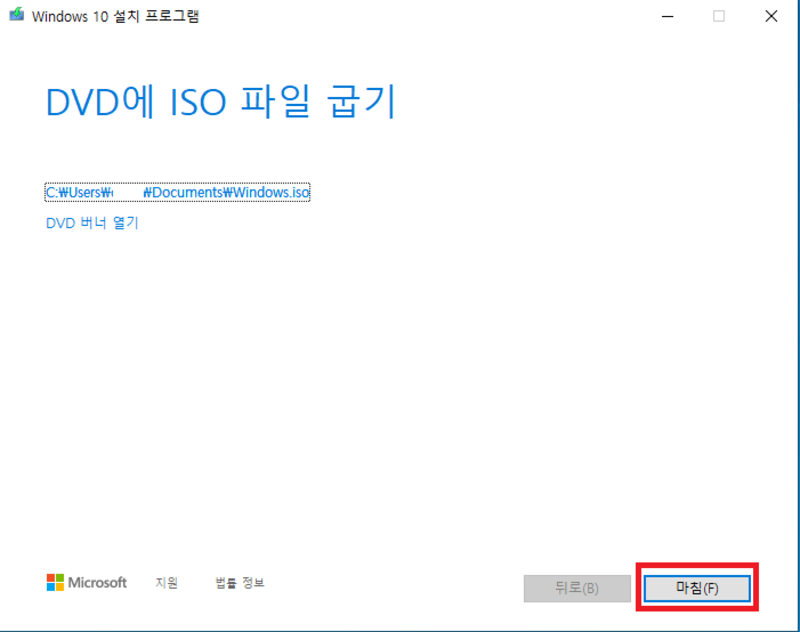
원치 않으면, 그냥 마침버튼을 클릭해서 종료하도록 한다.
설치 프로그램이 닫히기 전에 정리하고 있습니다라는 메시지가 사라질때까지 기다려줘야 된다. 이 작업도 몇 분 정도 걸릴 수 있는데, 컴퓨터가 많이 느리다면 1분 ~ 2분정도 소요된다.
정상적으로 iso파일이 만들어졌는지 저장한 위치로 이동한다. 필자의 경우 대략 4GB정도의 윈도우10 ISO 파일이 만들어졌다.
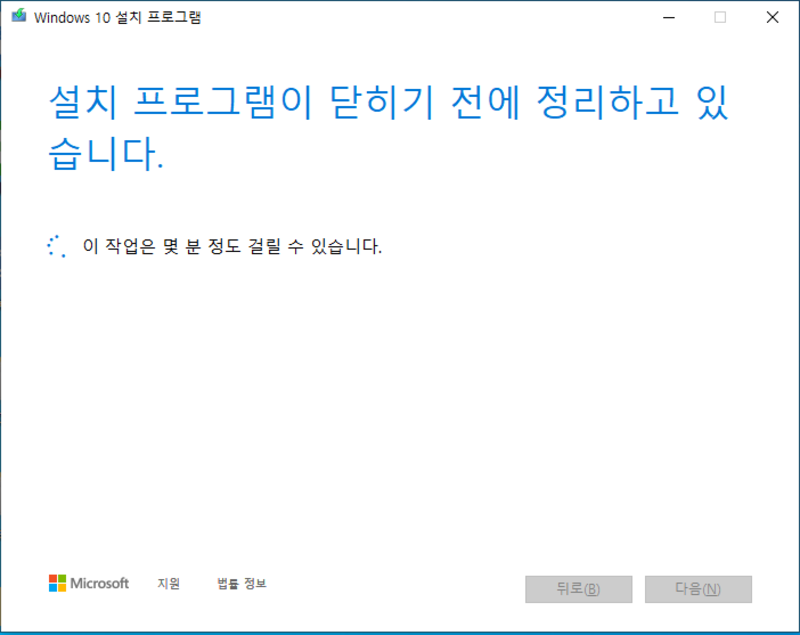
이제 만들어진 ISO파일을 이용해서 새롭게 윈도우10을 설치할 수 있다. 혹시나 현재 사용하고 있는 윈도우에 문제가 생기게 된다면, 복구할때 이용하면 될것 같다.
그리고 추가적으로 새롭게 PC를 구입할 경우 새로운 운영체제를 설치할때 사용해도 좋을것 같다. 예전에는 ISO파일을 일일이 다운로드 받았지만 지금은 사용자들끼리 ISO파일을 만들어서 배포할 수 있게 되어 굉장히 편리해졌다.